• مسجل في: iOS System Problems • حلول مجربة
بالنسبة لمستخدمي iPhone، يستمر نظام iOS من Apple في التطور مع الميزات والتحسينات الجديدة. يثري تجربة المستخدم الإجمالية ويجعل أجهزة iPhone أكثر جاذبية. ومع ذلك، مع كل تحديث iOS، قد تواجه بعض الأجهزة القديمة مشكلات في الأداء. وبالتالي، سعى العديد من المستخدمين إلى طريقة للعودة إلى إصدارات iOS السابقة. يشار إلى هذه العملية باسم "الرجوع إلى إصدار أقدم من إصدار iOS."
ومع ذلك، تسمح Apple عادةً بتثبيت أحدث إصدار من iOS. إنه يترك مساحة صغيرة للمستخدمين لاستكشاف البرامج الثابتة السابقة. في هذا الدليل الشامل، سوف نستكشف عالم SHSH blobs. سيناقش أيضًا كيفية استخدامها لتقليل نظام تشغيل iPhone الخاص بك.
الجزء 1: ما هي SHSH Blobs وكيف تعمل
نقاط SHSH، اختصار لـ Signature HaSH blobs، هي تواقيع رقمية تم إنشاؤها بواسطة Apple. تستخدمها Apple للمصادقة والتحقق من تثبيت إصدارات iOS المحددة على أجهزتها. يلعبون دورًا مهمًا في عملية التحقق من البرامج الثابتة للجهاز. يتم استخدامه أثناء إجراء التحديث أو الاستعادة. عندما يبدأ المستخدم في تحديث البرنامج أو استعادته من خلال iTunes / Finder، تحدث عملية محددة.
يتم تشغيل خوادم Apple أثناء هذه العملية. يوقعون على إصدار iOS المعين الذي يتم تحديثه أو استعادته باستخدام blob SHSH فريد. هذا blob خاص بجهاز المستخدم والبرامج الثابتة المطلوبة. يتم تشفير هذا التوقيع وتخزينه على خوادم Apple، وكذلك محليًا على الجهاز نفسه. الغرض الأساسي من SHSH blobs هو منع المستخدمين من الرجوع إلى إصدارات iOS الأقدم.
يضمن تشغيل أحدث البرامج وأكثرها أمانًا على الأجهزة المتوافقة. عادةً ما يتم فتح نافذة توقيع Apple لفترة محدودة بعد إصدار إصدار iOS جديد. يمكن للمستخدمين خلالها تحديث البرنامج الثابت المحدد أو استعادته بحرية. ومع ذلك، بمجرد توقف Apple عن توقيع هذا الإصدار، ستؤدي محاولة تثبيته على الجهاز إلى حدوث خطأ من خلال الوسائل الرسمية.
الجزء 2. دليل خطوة بخطوة حول كيفية حفظ SHSH Blobs باستخدام طرق مختلفة
عندما يتعلق الأمر بحفظ نقاط SHSH، فهناك عدة طرق يمكنك استخدامها. يضمن ذلك أمان البرامج الثابتة لجهاز iOS الخاص بك وقابليتها للاستخدام في المستقبل. هذه الطرق ضرورية للمستخدمين الذين يرغبون في الرجوع إلى إصدارات iOS معينة. فيما يلي أربع طرق لحفظ نقاط SHSH:
الطريقة 1: حفظ SHSH Blobs باستخدام TSS Saver
واحدة من أبسط الطرق ل تحميل SHSH blobs باستخدام موقع ويب TSS Saver. اتبع هذه التعليمات المباشرة خطوة بخطوة:
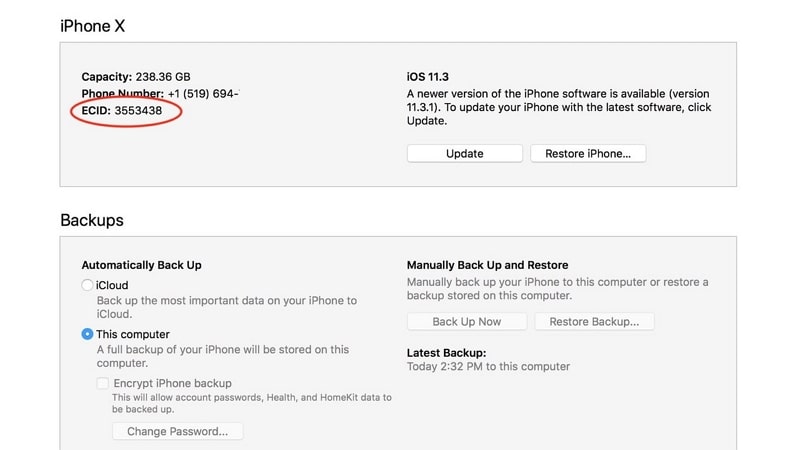
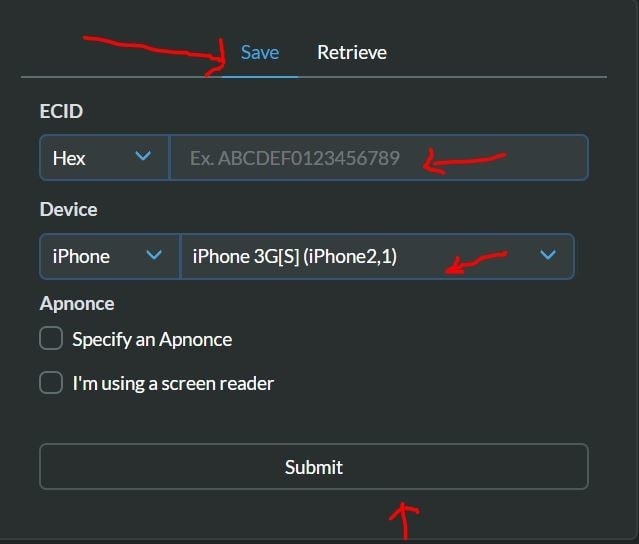
الطريقة 2: حفظ SHSH Blobs عبر RedSn0w
RedSn0w هي أداة كسر حماية شائعة لأجهزة iOS و SHSH saver. يمكنك استخدام هذه الأداة لحفظ SHSH blobs لجهاز iPhone الخاص بك. فيما يلي خطوات حفظ نقاط SHSH عبر RedSn0w:
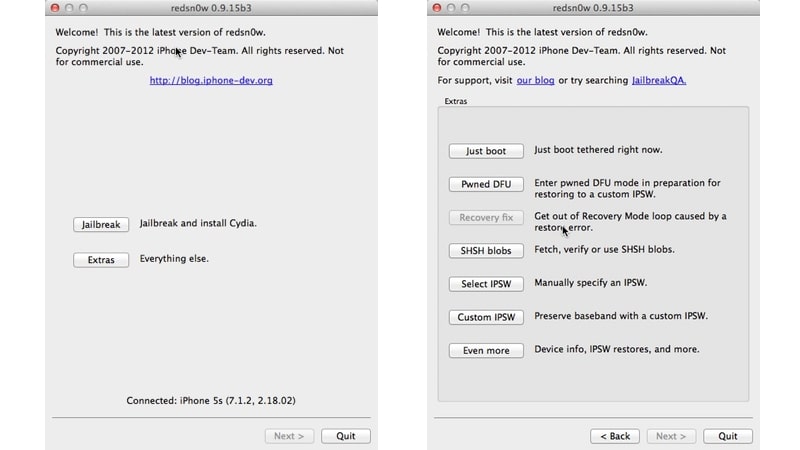
التعليمات: استخدم كبل USB معتمدًا من Apple لتوصيل جهازك بجهاز Mac. اضغط مع الاستمرار على زر التشغيل واستخدم شريط التمرير لإيقاف تشغيل جهازك. انقر فوق "التالي" في تطبيق RedSn0w. اتبع الموقت الذي يظهر على الشاشة والإرشادات للدخول إلى وضع DFU (تحديث البرنامج الثابت للجهاز).
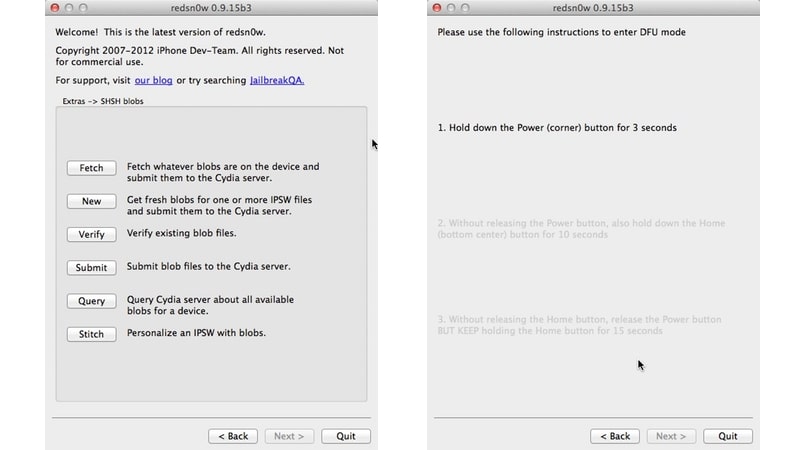
الطريقة 3: حفظ النقط عن طريق shshd
shshd عبارة عن قرص ملائم مصمم لتوفير تلقائي للثقل التفاعلي. بمجرد التثبيت، فإنه يريحك من الحاجة إلى حفظ النقط يدويًا. إنه يعتني بالعملية بأكملها في الخلفية. من المهم ملاحظة أن shshd يتطلب كسر حماية جهازك ليعمل. فيما يلي خطوات حفظ النقاط عبر shshd:
التعليمات: قم بتشغيل مدير الحزم الخاص بك وابحث عن حزمة "shshd" باستخدام ميزة البحث. تابع تنزيل الحزمة وتثبيتها. انقر على "تم" عندما يُطلب منك إنهاء عملية التثبيت. سيؤدي هذا تلقائيًا إلى حفظ النقاط الكبيرة في كل مرة تقوم فيها بكسر حماية جهاز iPhone، ويمكنك استردادها من موقع توفير TTS عن طريق إدخال رقم ECID.
الطريقة 4: حفظ SHSH Blobs عبر iFaith
بالنسبة لطرازات iPhone الأقدم، يمكن أن تكون iFaith أداة قيّمة للتخفيض. وهو متوافق مع أجهزة iOS التي تعمل بنظام iOS 5.0.1. علاوة على ذلك، فإن الأداة هي أيضًا Windows فقط. استخدم الخطوات التالية لحفظ نقاط SHSH عبر iFaith:
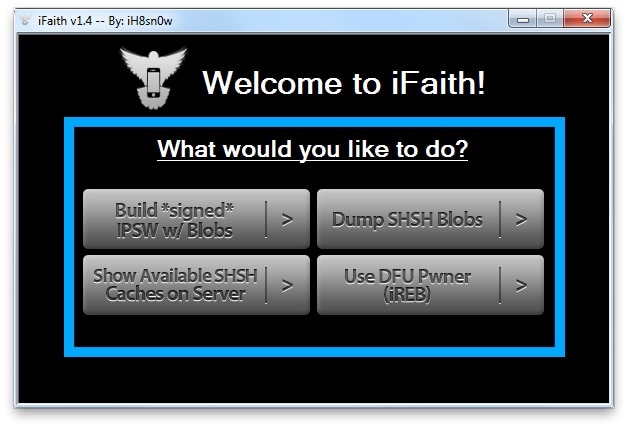
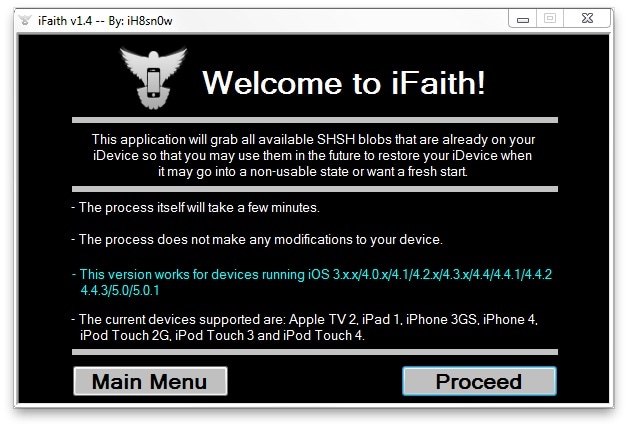
الجزء 3. كيفية استخدام SHSH Blobs لخفض مستوى جهاز iOS بمساعدة الأداة الشعبية
أتساءل عن كيفية الرجوع إلى إصدار أقدم من جهاز iOS مع النقط SHSH؟ بمجرد حصولك على نقاط SHSH لإصدار iOS الذي تريده، يمكنك استخدام أداة تسمى FutureRestore. إلى جانب الأداة، تحتاج إلى ملف IPSW المطلوب غير الموقّع. بمجرد حصولك على العناصر الثلاثة، انقلها إلى مجلد واستخدم الخطوات التالية:
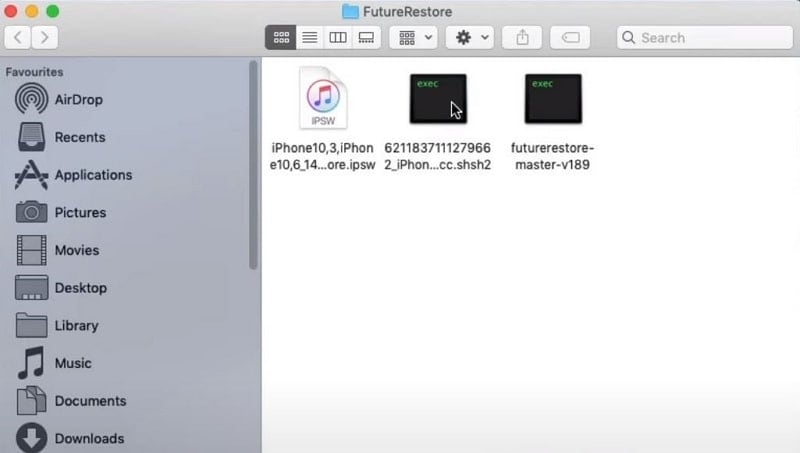
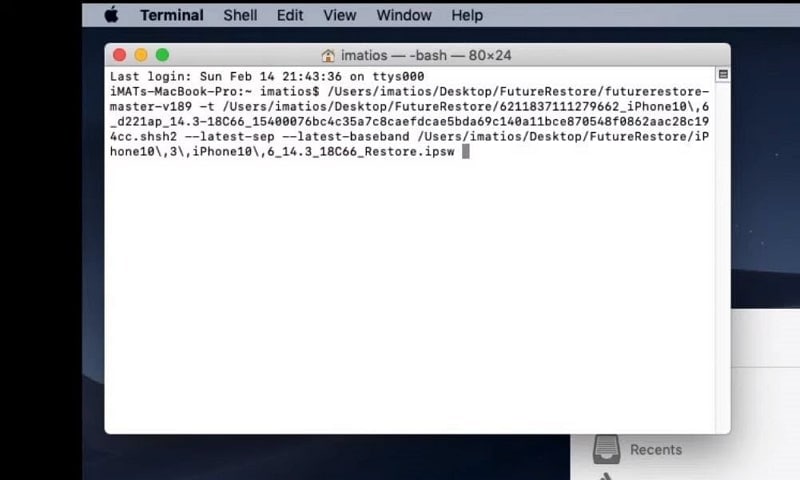
الجزء 4. تخفيض مستوى أجهزة iOS بدون SHSH Blobs
نقاط SHSH ليست هي الطريقة الوحيدة لخفض مستوى جهاز iOS الخاص بك إلى إصدار iOS الذي تريده. هناك العديد من أدوات الجهات الخارجية المتاحة التي تتيح لك الرجوع إلى إصدار أقدم لجهاز iOS الخاص بك. أفضل أداة في هذا الصدد Wondershare Dr.Fone. تتيح لك هذه الأداة الشاملة ترقية / الرجوع إلى إصدار أقدم لجهاز iOS الخاص بك دون كسر الحماية. يتيح لك أيضًا ترقية جهاز iOS الخاص بك إلى أحدث إصدارات بيتا.
Wondershare Dr.Fone هو أيضًا حزمة إصلاح كاملة للنظام للحفاظ على تشغيل جهاز iOS الخاص بك بشكل كامل. يمكنه حل أكثر من 150 مشكلة في نظام iOS دون فقدان البيانات. فيما يلي الخطوات المباشرة لخفض مستوى جهازك باستخدام Wondershare Dr.Fone:

Dr.Fone - System Repair (iOS)
إصلاح أخطاء نظام iOS دون فقدان البيانات.
- فقط قم بإصلاح نظام iOS الخاص بك إلى الوضع الطبيعي، ولا تفقد البيانات على الإطلاق.
- إصلاح العديد من مشكلات نظام iOS عالق في وضع الاسترداد, شعار أبل الأبيض , شاشة سوداء، التكرار عند البدء، إلخ.
- الرجوع إلى إصدار أقدم من نظام التشغيل iOS دون استخدام iTunes على الإطلاق.
- يعمل على جميع أجهزة iPhone / iPad / iPod Touch، ويعمل على جميع إصدارات iOS
بعد تثبيت Wondershare Dr.Fone وتشغيله، قم بالوصول إلى "System Repair" من خلال "Toolbox" الخاص به. اختر الآن "iOS" وانقر على "ترقية iOS / الرجوع إلى إصدار سابق" على الشاشة التالية.

حان الوقت لتوصيل جهاز iOS بجهاز الكمبيوتر الخاص بك. استخدم الكابل الأصلي أو المعتمد من Apple لتجنب المضاعفات. بمجرد اكتشاف Wondershare Dr.Fone للجهاز، تابع مع خيار "الرجوع إلى إصدار أقدم". سيعرض قائمة البرامج الثابتة المتاحة. انقر فوق "تنزيل" للحصول على البرامج الثابتة التي تريدها.

انتظر حتى يكتمل تنزيل البرنامج الثابت. عند اكتماله، انقر فوق "إصلاح الآن" لبدء عملية الرجوع إلى إصدار أقدم. ستستغرق هذه العملية بعض الوقت، وعند الانتهاء، انقر فوق "تم."

الاستنتاج
في الختام، شرعنا في رحلة إلى عالم خفض اصدار iOS باستخدام SHSH blobs. إنها طريقة بارعة تتيح للمستخدمين استكشاف إصدارات iOS القديمة على أجهزتهم. ناقش هذا الدليل وقدم طرقًا مختلفة لحفظ فقاعات SHSH. لقد علمك أيضًا كيفية الرجوع إلى إصدار أقدم من إصدار iOS باستخدام SHSH blobs عبر أداة تسمى FutureRestore.
إذا لم يكن لديك حق الوصول إلى نقاط SHSH أو وجدت العملية متقدمة جدًا، فإن الحل السهل هو Wondershare Dr.Fone. أثبتت هذه الأداة متعددة الاستخدامات أنها خيار واعد لأولئك الذين يسعون لاستكشاف إصدارات iOS القديمة دون الاعتماد على نقاط SHSH المحفوظة. مع ميزة إصلاح النظام في Dr.Fone، يمكن للمستخدمين الرجوع إلى إصدار أقدم من أجهزة iOS الخاصة بهم بسهولة.
4,624,541 شخص قاموا بالتنزيل

